<div style="background-color: #f2fcff; padding: 15px; border-radius: 8px;">
## 핵심 요약
- **핵심 문제:** Excel에서 고유값을 정확하게 계산하는 것은 보고 시즌에 특히 중요하면서도 오류가 발생하기 쉽고 시간이 많이 소요되는 작업입니다. 복잡한 수식과 피벗 테이블과 같은 전통적인 방법은 비효율적이고 느리며 호환성 문제에 직면합니다
- **AI 기반 솔루션:** Excelmatic은 이 워크플로우를 재정의하는 AI 도구입니다. 사용자는 단순히 데이터를 업로드하고 평문 영어로 목표를 설명하기만 하면 즉시 정확한 결과를 얻을 수 있습니다
- **효과적인 이유:** 이 접근 방식은 수동 수식 작성과 기술적 장애물을 제거하여 사용자가 비즈니스 논리에 집중할 수 있게 합니다. 지저분한 데이터를 지능적으로 처리하며 거의 모든 Excel 버전과 호환되고 사용에 따라 개선됩니다
</div>
<br> 분기말 보고 시즌입니다! 월간 활성 고객 수로 고민하고 계신가요? 영업팀이 1,250건의 거래 기록을 보고했지만, 진정한 고유 고객은 몇 명일까요? 중복된 고객 항목은 데이터 분석을 무의미하게 만들며, 더 나쁜 것은 부정확한 데이터에 기반한 결정이 조용히 비즈니스 성장을 훼손하고 있다는 점입니다.
불과 지난주, 중견 전자상거래 회사가 Excel에서 고객 수 중복 계산 오류로 인해 마케팅 예산을 잘못 할당하여 ROI가 30% 하락한 사례가 있었습니다. 이 같은 시나리오는 전 세계 사무실에서, 특히 매 분기말마다 거의 매일 반복되고 있습니다.
## 실제 비즈니스 시나리오: 고유값을 계산해야 할 때
**영업 및 마케팅 분야에서** 팀은 비즈니스 상태를 정확하게 파악하기 위해 고유한 고객이나 리드를 자주 계산해야 합니다. 예를 들어, 매월 주문 번호를 사용하여 매월 구매한 고유 고객이 몇 명인지 추적하여 유지율과 재구매 행동을 이해할 수 있습니다.
**운영 및 재무 측면에서는** 수치를 확인하고 통제하는 것이 중요합니다. 공급업체 팀은 실제로 협력하는 활성 공급업체가 몇 군데인지 알아야 집중도와 협상 능력을 평가할 수 있습니다.
## 전통적 방법의 한계
### 1. `COUNTIF/SUMPRODUCT` 복잡성
다음 수식을 사용할 수 있습니다.
`=SUMPRODUCT(1/COUNTIF(A2:A1000,A2:A1000))`
그러나 이 수식을 사용하는 데에는 몇 가지 어려움이 있습니다.
수식을 입력할 때 셀 포함으로 인해 오류가 발생할 수 있으며, 데이터 테이블이 크면 Excel의 성능이 상대적으로 느려질 수 있습니다.
### 2. 피벗 테이블의 한계
피벗 테이블도 좋은 선택지이지만, 특정 한계가 있으며 보고서에 표시되려면 수동으로 새로 고침해야 합니다.
### 3. `UNIQUE` 함수 호환성 문제
UNIQUE 함수는 최신 Excel 365 버전에만 존재하며, 구버전 Excel을 사용하는 동료와 파일을 공유할 때 문제가 발생할 수 있습니다.
## Excelmatic: AI로 Excel 워크플로우 재정의
Excelmatic으로 [고유값을 지능적으로 계산하는 방법](/blog/how-to-add-and-subtract-cells-in-excel/)은? 다음으로, 이 매우 지능적인 도구의 사용 방법을 소개하겠습니다. 이 도구는 시작하기 매우 쉬우며, 단순한 지시 몇 개만으로 복잡하고 힘든 고유값 검색 작업을 단순화할 수 있습니다.
### 1단계: 성과 데이터 업로드
주문 번호와 고객 이름을 포함한 영업 데이터 파일을 업로드하세요.

### 2단계: 간단한 영어로 요구사항 설명
채팅 상자에 동료에게 설명하듯 평가 기준을 명시하세요:
"고유 고객이 몇 명인지 계산해 줘"

### 3단계: 추가 문의로 더 구체적인 데이터 획득
고유 고객의 모든 주문이 필요하다면 추가로 문의할 수 있습니다.

### 4단계: 100% 정확한 결과 다운로드
AI가 각 고유 고객의 모든 주문을 정확하게 매칭하고 직접 다운로드할 수 있는 테이블을 생성합니다.

## 왜 Excelmatic을 선택해야 하나요?
이 도구를 사용하면 서식 지정과 기술적 작업에 시간을 낭비하지 않고 비즈니스 논리에 더 집중할 수 있습니다. 결국, 이 도구는 테이블의 빈 셀과 잘못된 값을 지능적으로 식별하고 테이블 형식을 자동으로 조정할 수 있습니다. 테이블 형식 처리 방법에 대해 더 알아보고 싶으시면 [끌어내리지 않고 전체 열에 수식 적용하기](https://excelmatic.ai/blog/how-to-apply-a-formula-to-an-entire-5/)를 확인해 보세요. 최적의 솔루션은 거의 모든 Excel 버전에 적용할 수 있습니다. 또한 Excelmatic 사용 빈도가 증가함에 따라 Excelmatic은 귀하의 데이터 패턴과 사용 습관을 더 잘 이해할 수 있습니다.
## 자주 묻는 질문 (FAQ)
**Q: 고유 고객 식별 외에도 판매량 기준 상위 10개 상품 목록도 생성할 수 있나요?**
A: 물론입니다. 지시어를 "가장 높은 매출 수익을 기준으로 상위 10개 제품을 표시해 줘"로 수정하기만 하면 됩니다.
**Q: 원본 데이터가 매우 지저분한데, 널 값이 있으면 어떻게 해야 하나요?**
A: AI 엔진은 계산 중 널 값이나 유효하지 않은 데이터를 자동으로 무시하여 통계 결과의 정확성을 보장합니다. 데이터 정제 방법에 대해 더 알아보고 싶으시면 저희 블로그 [데이터 클리닝](https://excelmatic.ai/blog/clean-data-with-smart-way/)을 참조하세요.
## 오늘 바로 데이터 정확성 향상하기
분기말 보고가 악몽이 되지 않도록 하세요. 지금 바로 Excelmatic을 사용해 고객, 제품, 거래의 고유값을 정확하고 즉시 계산하는 방식을 혁신하세요. [지금 바로 Excelmatic 무료 체험 시작하기](https://dash.excelmatic.ai)
분기말 혼란? Excel AI로 고객 수를 지능적으로 세어보세요
AI로 데이터를 강화하고, 의사결정을 확실하게!
코드나 함수 작성 없이, 간단한 대화로 Excelmatic이 데이터를 자동으로 처리하고 차트를 생성합니다. 지금 무료로 체험하고 AI가 Excel 워크플로우를 어떻게 혁신하는지 경험해보세요 →
지금 무료로 체험하기추천 게시글
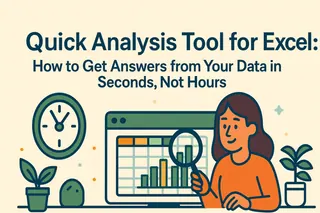
엑셀용 AI
Excel 빠른 분석 도구: 몇 시간이 아닌 몇 초 만에 데이터에서 답 얻는 방법
이 글은 수동 방식의 대안으로 엑셀용 AI 기반 빠른 분석 도구를 살펴봅니다. 자연어를 통해 데이터를 인사이트로 전환하는 Excelmatic의 속도와 간편함을 강조합니다.
Gogo •
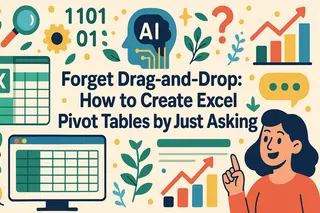
Excel 자동화
드래그 앤 드롭은 잊어라: 질문만으로 Excel 피벗 테이블 만들기
복잡한 피벗 테이블 필드와 씨름하며 데이터를 끌어다 놓는 데 시간을 낭비하지 마세요. Excelmatic과 같은 Excel AI 에이전트가 간단한 문장으로 매출 보고서를 작성하여 수작업 번거로움 없이 즉각적인 통찰력을 제공하는 방법을 알아보세요.
Ruby •

Excel 팁
Excel에서 조건부 셀 개수 세기 실용 가이드
Excel 조건부 개수 세기 마스터하기. 기본 COUNTIF 사용법부터 텍스트, 숫자, 날짜를 활용한 고급 기법까지 다루며, 질문만으로 동일한 답변을 얻을 수 있는 혁신적인 AI 도구를 소개합니다.
Ruby •

Excel 작업
AI로 Excel 계산 스타일 자동화하는 방법 (더 나은 솔루션 포함)
Excel 수식 수동 서식 지정에 지치셨나요? AI가 계산 스타일을 자동화하는 방법과 Excelmatic이 노코드 솔루션으로 더 쉽게 만드는 이유를 알아보세요.
Gianna •

엑셀 작업
Excel에서 중복 값 합계하는 방법: 단계별 가이드
중복 값은 데이터를 복잡하게 만들고 결과를 왜곡할 수 있습니다. Excel에서 중복 값을 합산하는 간단하지만 강력한 방법을 알아보고 Excelmatic으로 워크플로를 간소화하세요.
Gianna •

엑셀 작업
Excel에서 영업일 추가 방법: 스마트한 일정 관리를 위한 단계별 가이드
수동 날짜 계산에 지치셨나요? Excel의 영업일 함수로 스케줄링을 자동화하고 시간을 절약하는 방법—그리고 Excelmatic이 이 효율성을 한 단계 끌어올리는 방법을 알아보세요.
Gianna •
